Hogyan kell telepíteni a csatlakoztatott modem, telepíteni az USB-modem
Eltérően más usb-modem, a modem egy univerzális Messenger. Vagyis azt, hogy nem kell, hogy van néhány különleges sim-kártya, megfelelő kártyát a magyar üzemben. Ez egy nagy plusz, mert ha meg akarja változtatni az üzemeltető, hogy nem szükséges, hogy vesz egy új modemet, mint ahogy az USB-modemek Megafon és Beeline.
Tehát folytassa telepíteni és beállítani a modemet csatlakoztatva. A kezdéshez nyissa ki a modem és helyezze be a sim-kártyát. Ezután helyezze be a modem maga a számítógép USB-portjához, és akkor hallani egy jellegzetes hang kapcsolat, és a LED világít a modemen.
Nyissa meg a mappát „My Computer” (Windows 8, ez a mappa neve „Ez Computer”)
Kattintson duplán a bal egérgombbal az ikonra Svyaznoy modem, futtassa a telepítő program
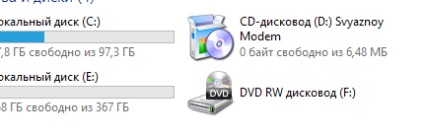
Mielőtt megnyit egy ablakot, amelyben felkérik, hogy válassza ki a saját nyelvet a listából. Az alapértelmezett érték a magyar nyelvet.

Ezután megjelenik egy üdvözlő képernyő, ahol meg kell nyomni tovább
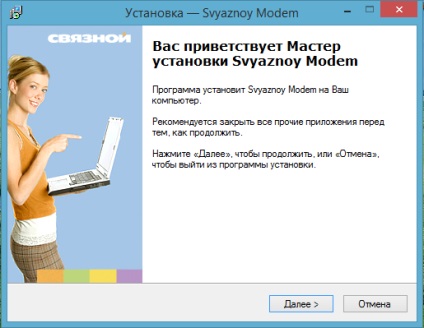
Ezt követően, egy ablak jelenik meg, ahol kiválaszthatja a mappát a program telepítéséhez. Alapértelmezés szerint ez a mappa található a C meghajtón Ha van elég szabad hely, akkor hagyja így, ha a hely kicsi, akkor legjobb, ha telepíti a második lemez, mint például D.
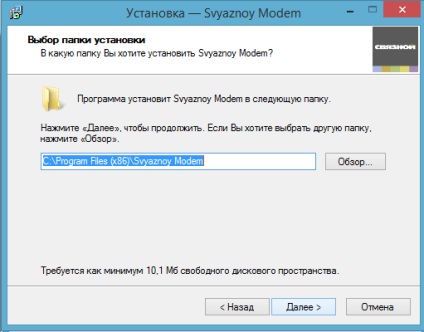
A következő ablakban kérni fogja telepíteni egy parancsikont az asztalon, hagyja, ahogy van, és kattintson a Tovább gombra. Ezután egy ablak nyílik meg, amelyben meg kell majd erősítenie a telepítést, kattintson a Telepítés gombra
Úgy kezdődik a telepítési folyamat, amely néhány percig tart
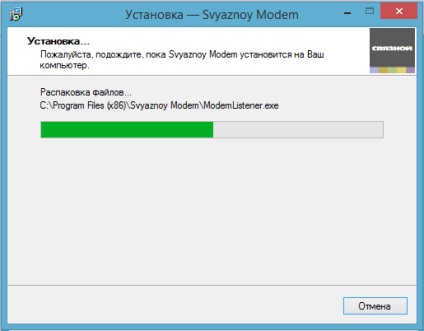
Szerint a modem telepítése befejeződött, megjelenik egy ablak, amelyben meg kell jelölnie „Alkalmazás indítása”, hagyja, ha azt akarjuk, hogy azonnal munkához az interneten, és a Befejezés gombra.
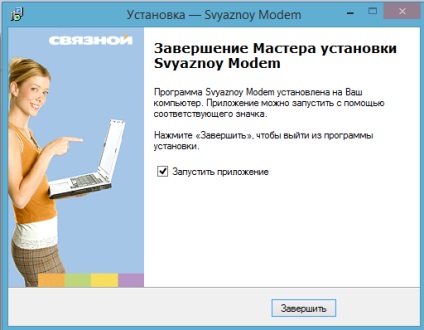
Lesz egy modem doboz, amelyben meg kell kattintani csatlakozni

Ezután csatlakozik a hálózathoz. Menj a böngésző, hogy ellenőrizze, hogy sikeres volt.
Sikeres keressük a kívánt információt. Köszönjük a figyelmet!